Sei un utente di Zoom ma non riesci a capire cos'è il Personal Meeting ID? Corri il rischio di dimenticare il tuo Personal Meeting ID di Zoom? Sì, ci sono numerose persone cadute in questa trappola e non sanno come uscirne. Fortunatamente, abbiamo preparato una guida elaborata su ciò che è esattamente il Personal Meeting ID di Zoom e su come cambiare l'ID riunione personale con facilità.
Cos'è il Personal Meeting ID (PMI) di Zoom e come si cambia
Prima di scavare in ciò che è esattamente il Personal meeting ID di Zoom, è importante avere una chiara comprensione della Genesi e l'essenza dell'ID personale. Se sei un utente di Zoom, probabilmente ti sarà vantaggioso avere familiarità con il Personal Meeting Room. Altro non è che una sala riunioni virtuale permanentemente riservata per un utente di Zoom. È qui che gli utenti possono eseguire riunioni istantanee o programmarle per una data di loro scelta.
Zoom offre due modi per accedere alla vostra stanza di Zoom e cioè: tramite Personal Meeting ID e tramite Personal Link. L'ID di Zoom è generato automaticamente dal programma ed è una combinazione di 10 cifre che possono essere personalizzate per formare l'URL della riunione personale. Per esempio se il tuo ID di riunione personale di Zoom è 55555523222 allora il tuo URL di riunione personale diventa https://zoom.us/j/55555523222. Ricorda che puoi personalizzare le cifre del Personal Meeting ID se stai usando il piano a pagamento insieme alla licenza pro. Nel caso in cui il vostro ID riunione personale di Zoom sia usato per programmare le riunioni in modo che i membri possano partecipare, assicuratevi prima che il PMI sia deselezionato. Se uno dei partecipanti ha il link al tuo PMI, allora può accedere e unirsi alla riunione in qualsiasi momento. I partecipanti saranno comunque bloccati fuori dalla riunione se decidete così, oppure fate uso della funzione Sala d'attesa per avere la possibilità di ammettere gli utenti individualmente.
Come cambiare il Personal Meeting ID in Zoom
Passo 1. Esegui l'applicazione Zoom sul tuo computer per visualizzare la finestra principale. Identificare e fare clic sulla scheda "Meeting" nella parte inferiore della finestra.
Passo 2. Dalla finestra della riunione, premi il pulsante "Modifica" proprio sotto la sezione ID riunione personale di Zoom.
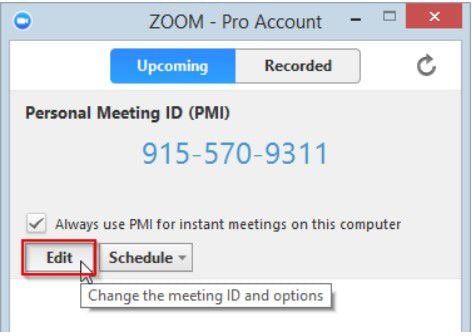
Passo 3. Verrà visualizzata la finestra di dialogo "ID riunione personale". Fai clic su "Modifica l'ID personale della riunione".
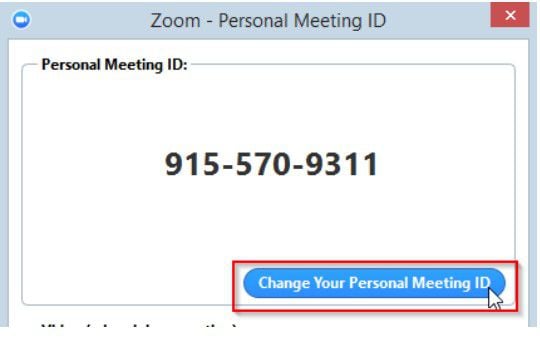
Passo 4. Ora modifica il tuo ID riunione personale di Zoom scegliendo una combinazione di cifre che sono facili da ricordare come il tuo numero di cellulare. Tuttavia, la prima cifra non deve essere uno zero. Una volta inserito il Personal Meeting ID desiderato, clicca sul pulsante "Apply" (Applica) e poi su "Save" (Salva) ed esci dalla finestra.
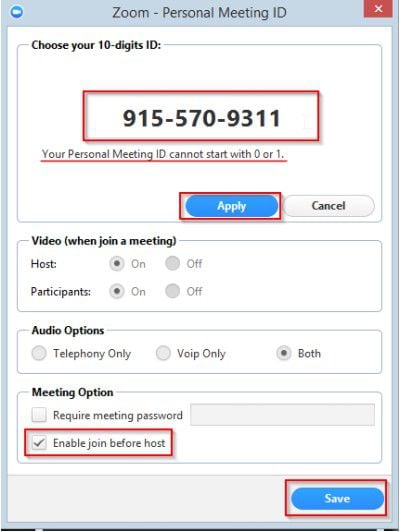
La migliore alternativa a Zoom - ClickMeeting
ClickMeeting è un'incredibile a Zoome per quanto riguarda le videoconferenze. Questa piattaforma webinar automatizzata offre funzionalità incredibili che si richiedono a una moderna piattaforma di videoconferenza a un prezzo commisurato. L'assortimento di caratteristiche arricchite rende ClickMeeting adatto a svolgere cose come sessioni di formazione, riunioni di lavoro, webinar e classi online. Il programma offre quattro piani a pagamento. Scegliete il piano che meglio si adatta alle esigenze della vostra azienda. Grazie all'elegante piattaforma e alle illimitate caratteristiche integrate, non c'è assolutamente alcun motivo per cui questo strumento non dovrebbe essere il vostro strumento di videoconferenza preferito.

Caratteristiche:
- Offre incredibili opzioni di personalizzazione dei webinar che rende facile creare un'impressione accattivante e attirare un grande pubblico. È possibile utilizzare webinar automatizzati, webinar timeline, webinar a pagamento, e opzioni di branding personalizzato tra gli altri.
- Il programma fornisce strumenti per sondaggi e previsioni di tendenza sulla vostra piattaforma. In questo modo si può essere in grado di conoscere i webinar in-demand.
- La piattaforma può funzionare su molti dispositivi e sistemi operativi. Fornisce un'API aperta dove gli sviluppatori possono costruire integrazioni con altri programmi o software sviluppati in casa.
- Questo programma supporta la registrazione e l'archiviazione dei webinar e quindi i membri che erano assenti possono essere in grado di visualizzare il procedimento in seguito.
- Il programma supporta la condivisione dello schermo e una lavagna virtuale per disegnare, al fine di illustrare meglio le vostre idee e interagire perfettamente con il vostro pubblico.
- Fornisce un modo per pubblicare i vostri webinar su vari account di piattaforme di social media al fine di attirare più pubblico e aumentare la vostra portata e la consapevolezza del marchio.
- I partecipanti possono partecipare ai tuoi eventi componendo i numeri verdi forniti.
Perché ClickMeeting
- Facilità d'uso - ClickMeeting non richiede alcuna competenza informatica. Qualsiasi utente, compresi i neofiti, può navigare con facilità. L'interfaccia ben progettata e sviluppata è un ingrediente chiave che da una curva di apprendimento liscia.
- Sicurezza - Poiché gli utenti condividono i file online, la sicurezza dei file è importante. Questo strumento ha centri strategici per la protezione dei dati e il backup dei vostri dati.
- Scalabilità - è possibile personalizzare completamente i webinar e creare una soluzione che meglio si adatta alle vostre esigenze o all'organizzazione. Gli strumenti AP permettono agli sviluppatori di integrare ulteriormente i webinar con le applicazioni interne.
- Qualità accessibile - ClickMeeting fornisce un servizio di qualità senza dover sborsare molti soldi. È possibile utilizzare la prova di 30 giorni e controllare le caratteristiche prima di sottoscrivere l'abbonamento.
 100% sicuro | Senza pubblicità |
100% sicuro | Senza pubblicità |
Salvatore Marin
staff Editor